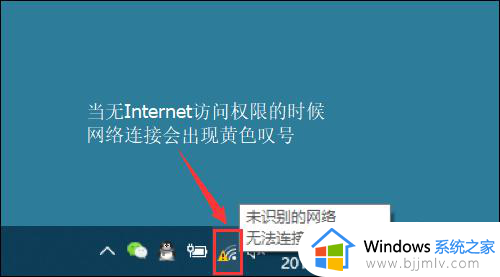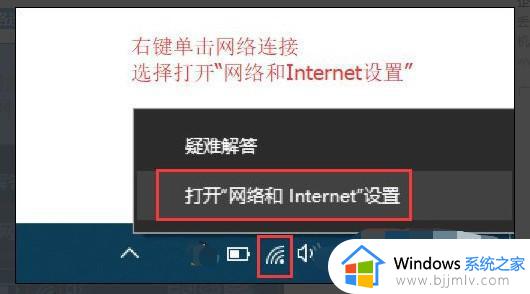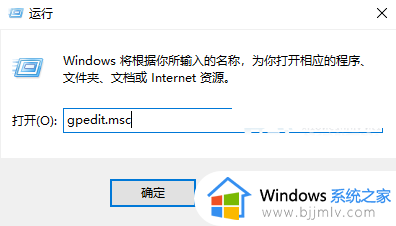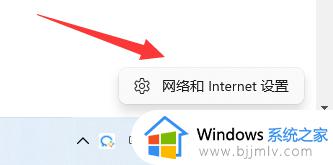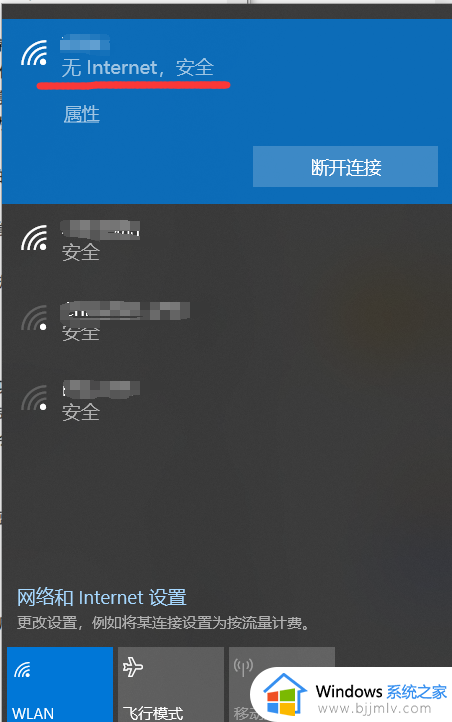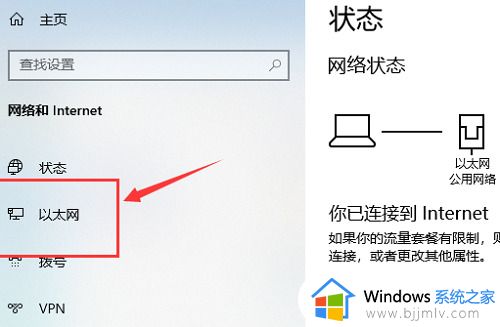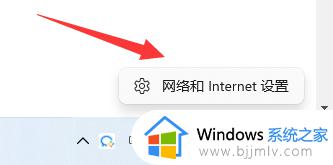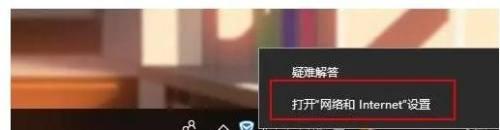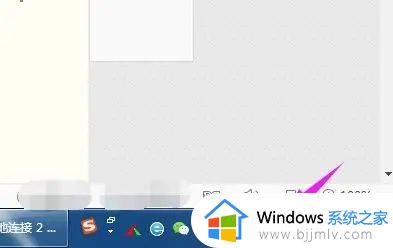网络连接无internet怎么办 笔记本已连接无internet访问如何修复
对于长时间使用笔记本电脑的用户来说,难免也会遇到电脑网络连接不上的问题,因此也不得不重新换一些联网方式,可是有些用户的笔记本电脑在网络连接正常的情况下,却出现无internet访问的提示,对此网络连接无internet怎么办呢?这里小编就给大家带来笔记本已连接无internet访问如何修复,一起来看看吧。
具体方法如下:
方法一:
1.打开计算机管理界面,找到设备管理器下的网络适配器,直接展开网卡驱动。
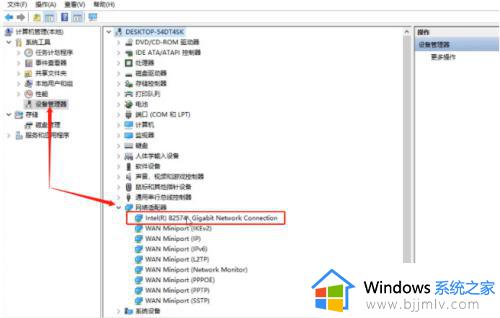
2.右键选中网卡驱动后,直接禁用,随后开始重新启用。
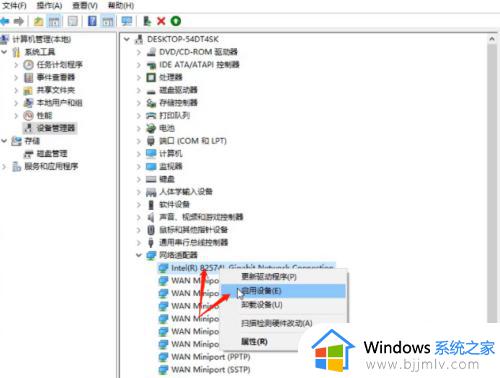
方法二:
1.右键选中桌面右下角处网络图标,打开网络和internet设置。将鼠标切换至以太网,随后选择“更改适配器选项”进入。
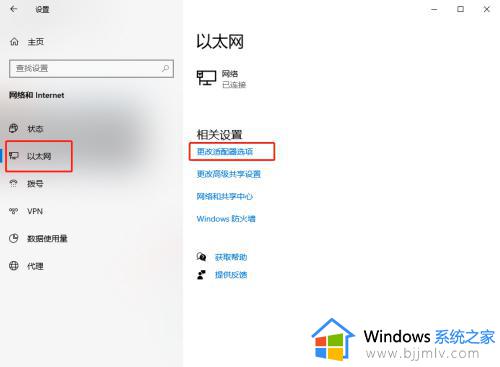
2.右键选中无Internet连接的选项,直接打开属性窗口。
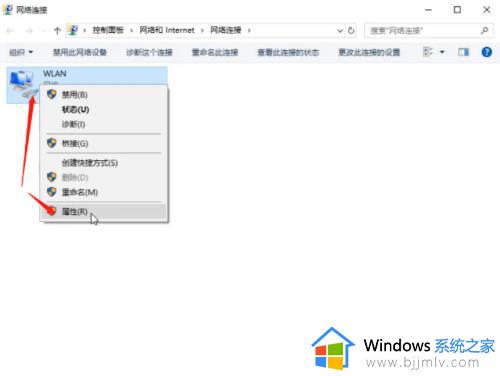
3.最后在弹出的窗口中直接点击“安装”进行操作。
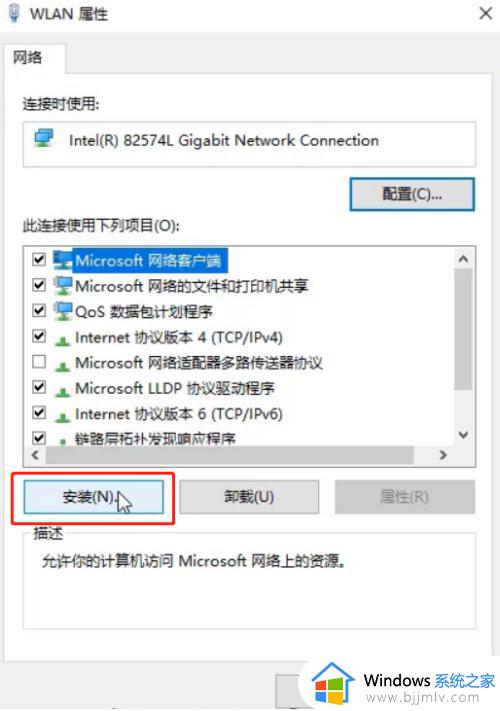
4.直接点击“协议”,最后进行添加。
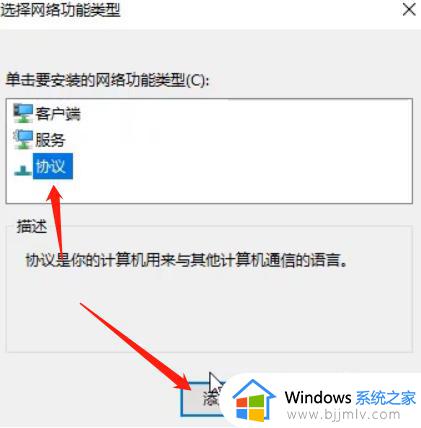
5.选择以下协议,最后点击“确定”保存设置。
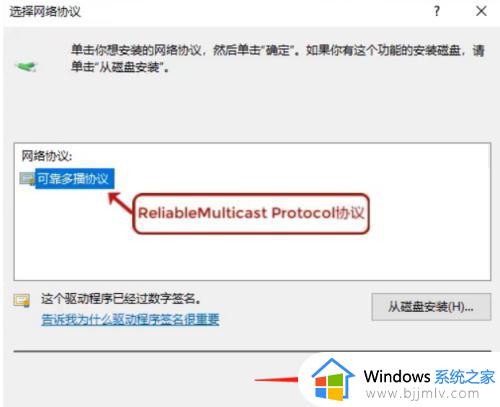
以上就是小编给大家带来的笔记本已连接无internet访问如何修复所有步骤了,有遇到相同问题的用户可参考本文中介绍的步骤来进行修复,希望能够对大家有所帮助。